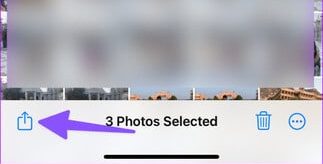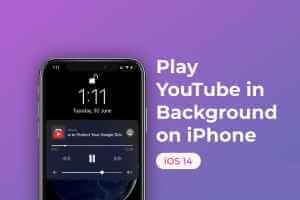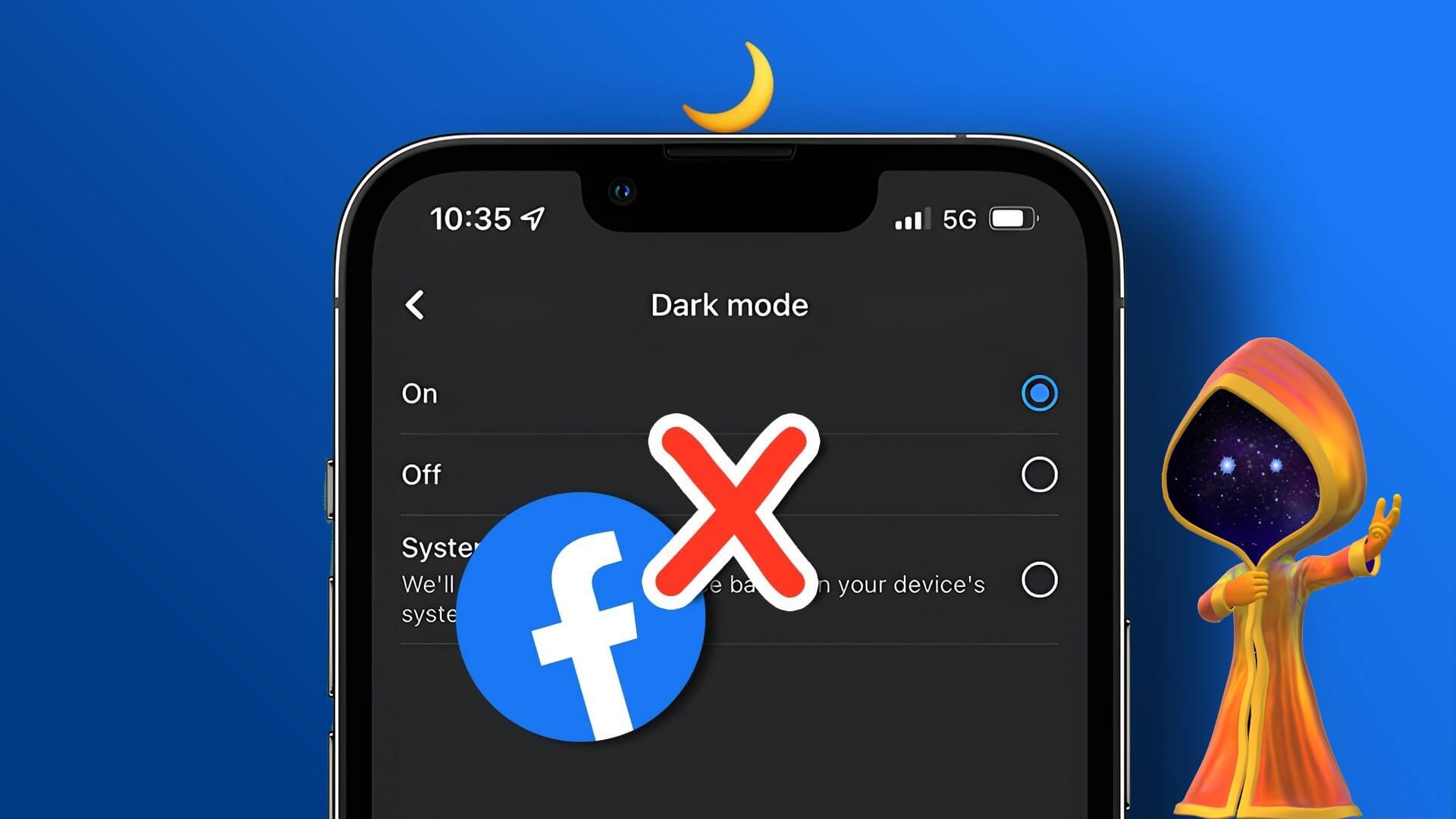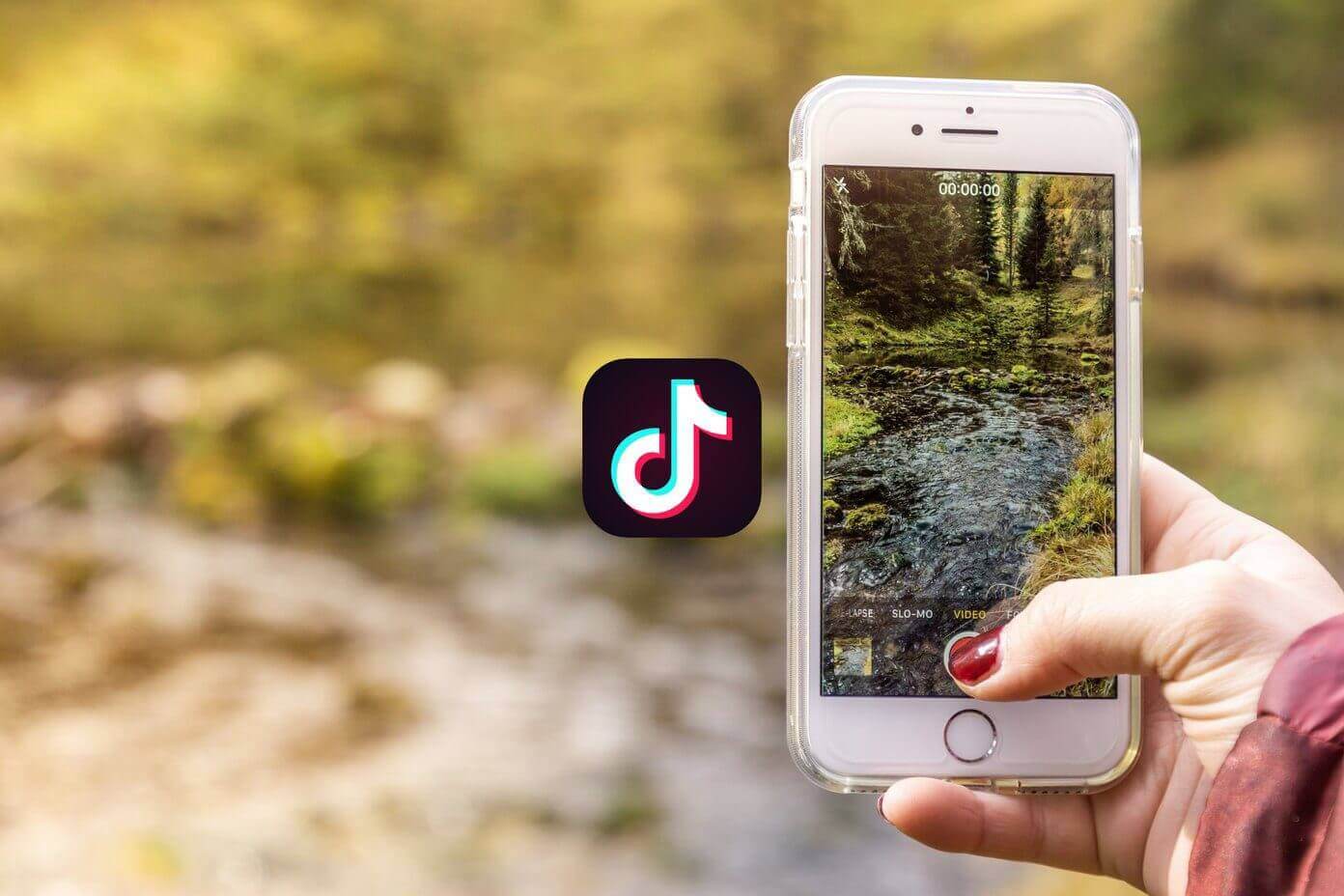iPhone piyasadaki en iyi ve en çok yönlü kamera sistemlerinden birine sahiptir. Genellikle güçlü video kayıt yetenekleriyle bilinir. Ancak hareketsiz bir sahne veya parti videosu, eşleşen bir film müziği olmadan cansız hale gelir. İşte iPhone'daki videoya ses eklemenin en iyi yolları.
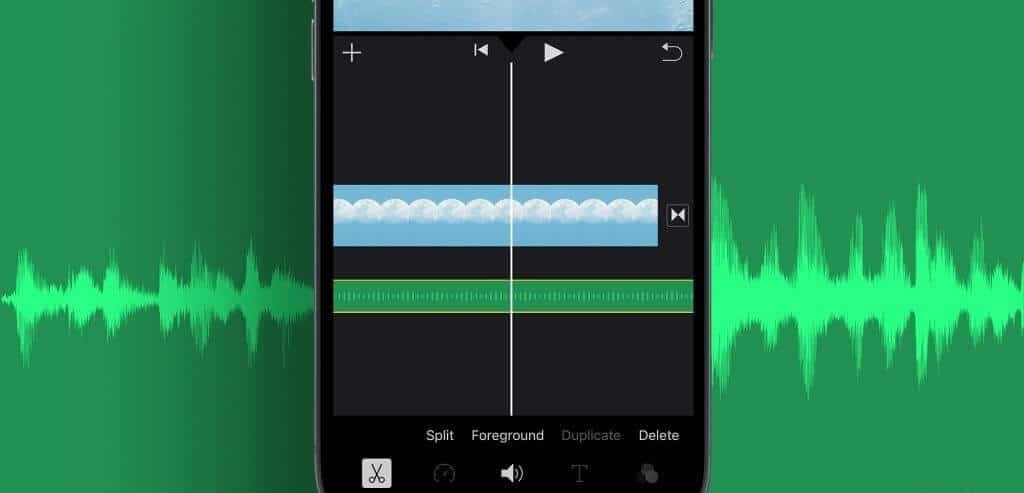
Instagram ve TikTok gibi sosyal medya uygulamaları, videolarınızı platforma yüklemeden önce ses eklemenize olanak tanıyor. Ancak bu tür uygulamalardaki ses klipleri kataloğu sınırlıdır ve videoları düzenlemek için de daha az seçeneğiniz vardır. Bunun yerine, iPhone'unuzdaki bir videoya şarkı veya ses klibi eklemek için aşağıdaki püf noktalarını kullanın.
1. Videoya müzik uygulamak için Fotoğraflar uygulamasını kullanın
Varsayılan Fotoğraflar uygulaması Birçok fotoğraf ve video içeren bir hafıza çubuğu oluşturun. Bir Anı oluşturduktan sonra yerleşik ses parçalarından birini ekleyebilir veya Apple Music'ten birini seçebilirsiniz. Uygulamalı olarak kontrol edelim.
Adım 1: Bir uygulama açın Resimler iPhone'unuzda. Fotoğraflar ve Videolar sekmesini seçin "kütüphane" Standart.
Adım 2: Simgeye tıklayın posta alttaki Albüme ekle'yi seçin. Tıklamak Yeni albüm.
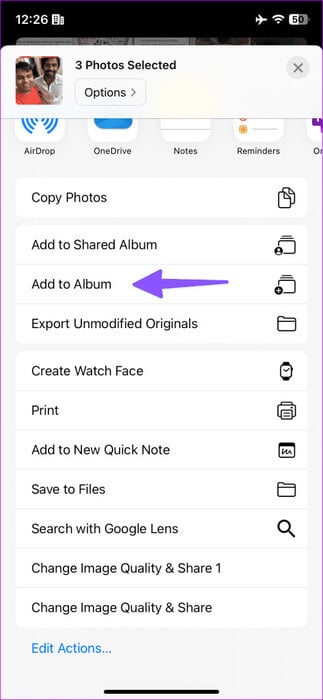
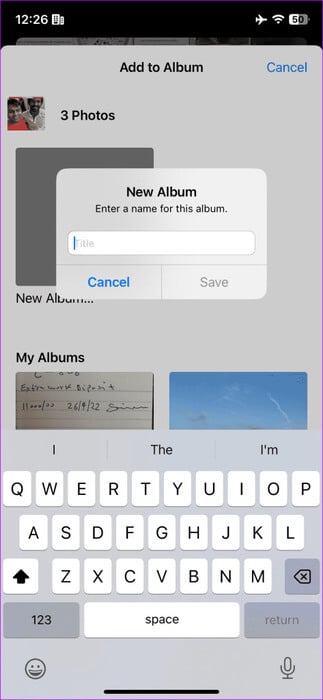
Aşama 3: İlgili bir ad verin ve tıklayın kayıt etmek.
Adım 4: Albümlere gidin ve seçin Albüm yeni yaratılmış. Tıklamak Üç yatay nokta listesi Üst kısımda ve "Bellek video oynatma".
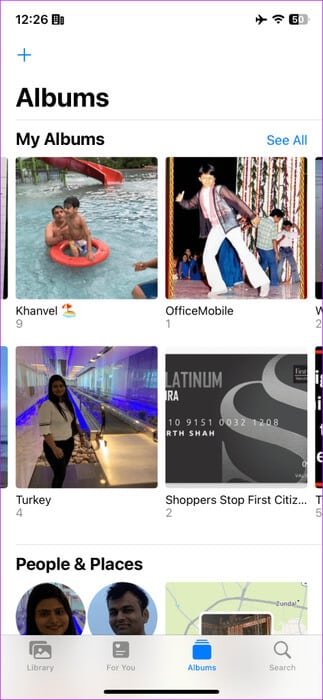
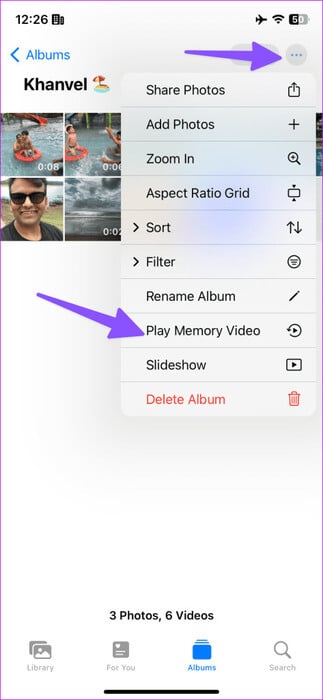
Adım 5: Uygulama başlıyor Resimler çalışan hafızada. Bir simgeye tıklayın Müzik.
Aşama 6: Geçerli ses parçasını kontrol edin. Bir simge seçin Müzik Ve aşağıdaki listeden en sevdiğiniz müziği ekleyin.
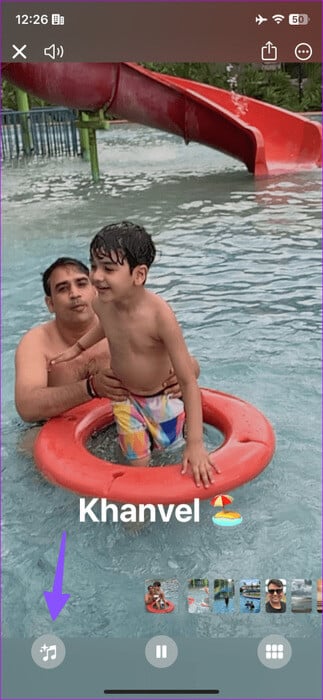

Apple Music kitaplığınızdan bir şarkı seçtiğinizde, etkin bir müzik akışı hizmeti aboneliğinizin olması gerekir.
Adım 7: Sağ üst köşedeki Paylaş simgesine dokunun ve Paylaş'ı seçin "videoyu kaydet".
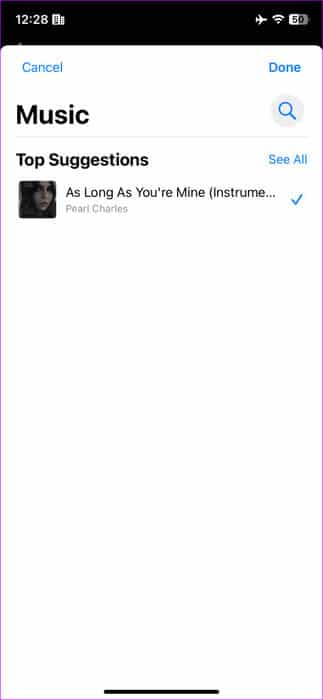
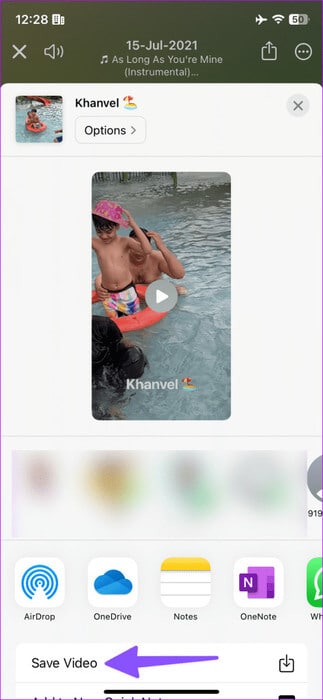
Güncellenen hafızanız artık sosyal medya ve anlık mesajlaşma uygulamalarında paylaşılmaya hazır.
2. Videoya ses eklemek için IMOVIE'yi kullanın
iMovie, daha önce hiç olmadığı kadar güzel filmler oluşturmaya yönelik profesyonel bir araçtır. Uygulama iPhone, iPad ve Mac'te mevcuttur ve indirilmesi ve kullanılması ücretsizdir.
Adım 1: iMovie'yi başlatın ve altında Film'i seçin. "Yeni Bir Projeye Başlamak".
Adım 2: Videoları ve fotoğrafları seçip dokunun "Bir film oluştur" Aşağıda.
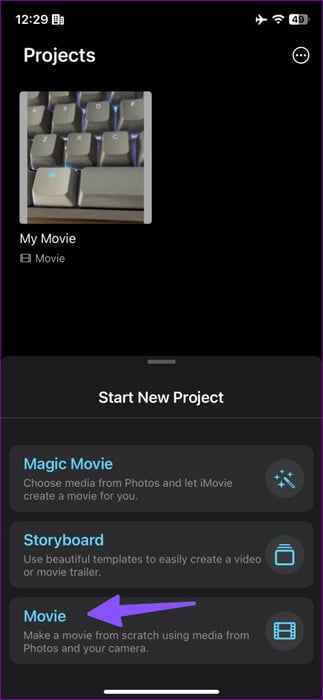
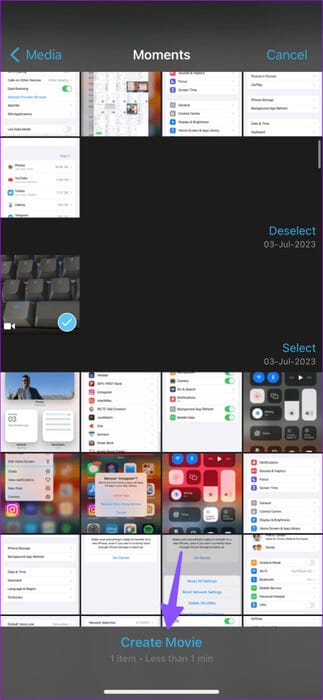
Aşama 3: basın + Ve seçin ses.
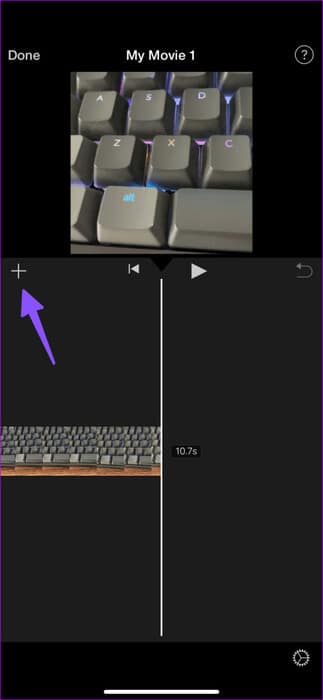
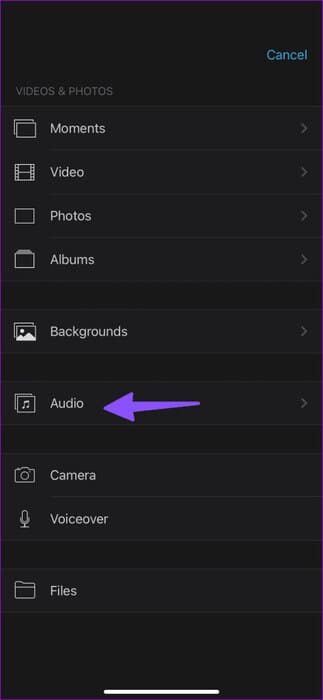
Adım 4: Listeden bir film müziği, ses efekti veya ses klibi seçebilirsiniz "Müzik". Haydi seçelim Film müziği.
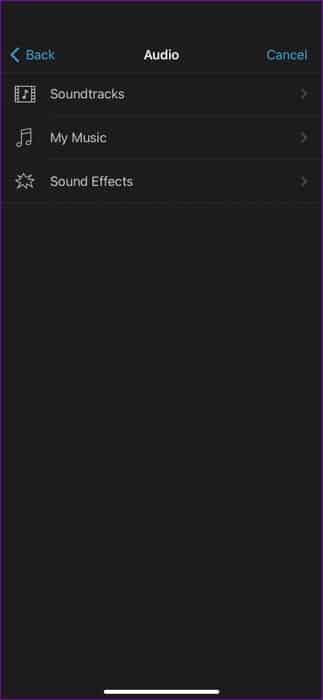
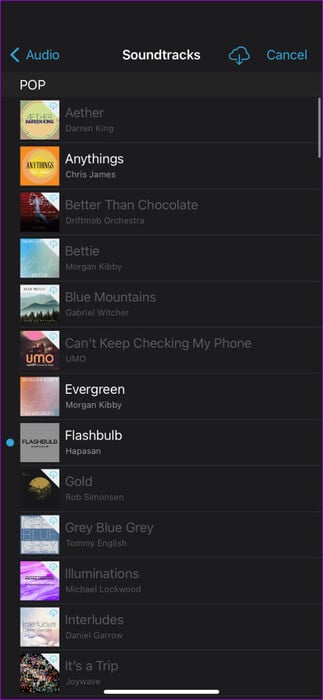
Adım 5: basın + bir ses klibinin yanında. iMovie ses klibini videonuza ekler. Tıklamak Oynat düğmesi Önizlemeyi kontrol etmek için. Daha sonra Bitti.
Aşama 6: simge seç posta Altta ve tıklayın Videoyu kaydet.
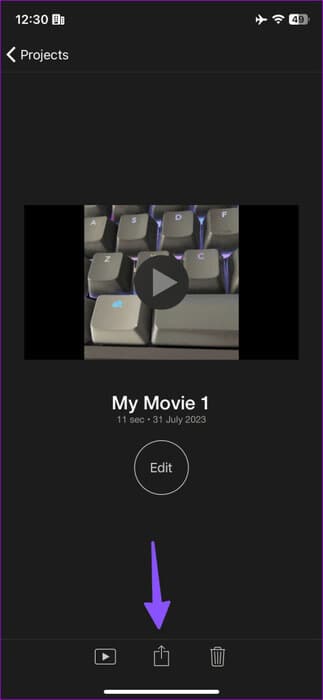
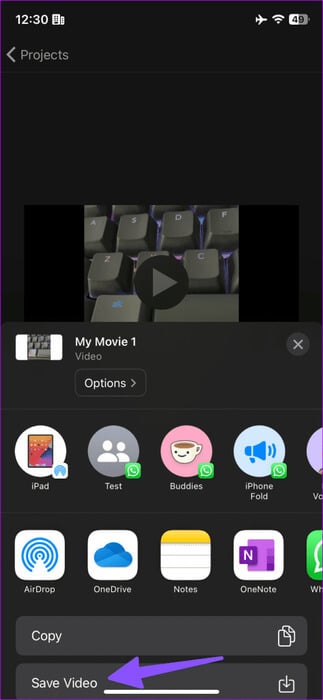
Fotoğraflarınıza ve videolarınıza seslendirme de ekleyebilirsiniz. Simgeye tıkladığınızda +seçin seslendirme, Ve videoya eklemek için ses kaydetmeye başlayın. İsterseniz özel yazımızı okuyun Mac'teki iMovie'de bir videonun üzerine film müziği ekleme.
3. IPHONE'DAKİ VİDEOYA SES EKLEMEK İÇİN APPLE KLİPLERİ
iMovie profesyonellere yönelik olsa da Apple, hareket halindeyken eğlenceli videolar oluşturmak için kullanımı kolay bir Clips uygulaması sunuyor. Videonuza farklı efektler, dinamik müzik, emoji, çıkartmalar ve daha fazlasını ücretsiz olarak ekleyebilirsiniz. Uygulamalı olarak kontrol edelim.
Adım 1: Bir uygulama indirin Klipler App store'dan.
Adım 2: koşmak Klipler Ve simgeye tıklayın sergi. Resimleri açın. Bul Video klip.
Aşama 3: Projeye eklemek için Ekle'ye tıklayın.
Adım 4: Videonuzu seçin ve tuşuna basın Sesi kapat Geçerli sesi kaldırmak için. Bir simgeye tıklayın Müzik yukarıda.
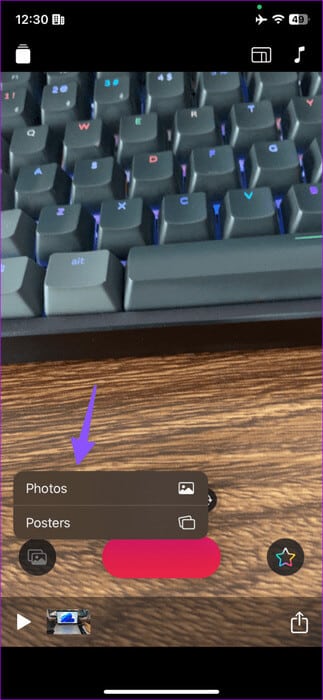
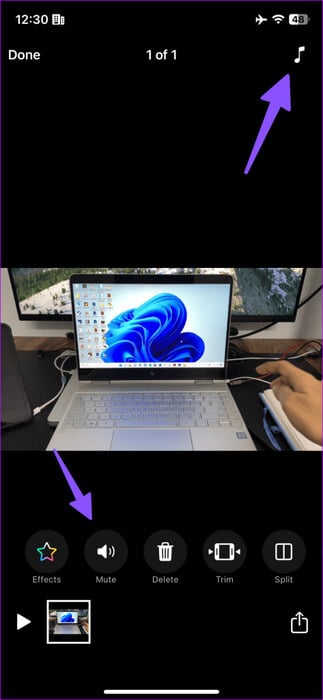
Dahil edilen ses kliplerinden birini ekleyebilir veya bir bölümden birini seçebilirsiniz. "Müzik". Bir ses klibi seçtikten sonra simgeye tıklayın işletme Ve bunu videonuzla kontrol edin. Tıklamak Bitti.
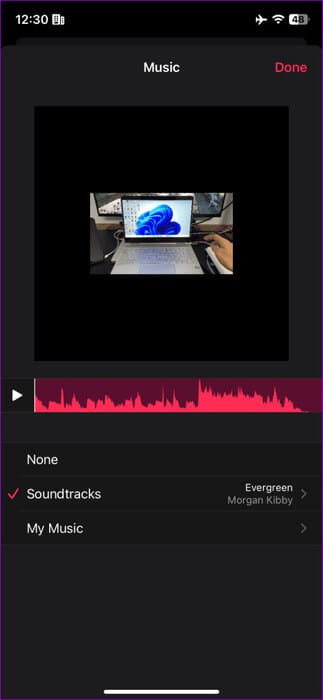
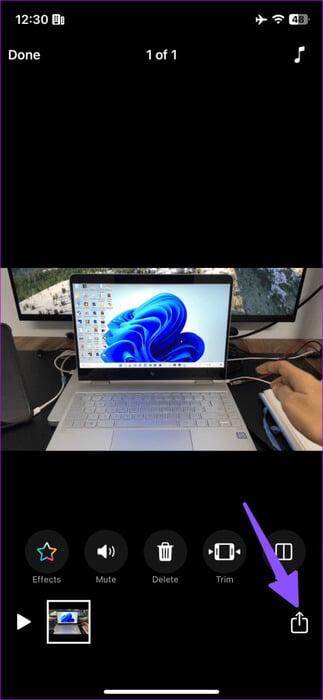
Adım 5: Simgeye tıklayın posta sağ alt köşede ve öğesini seçin Videoyu kaydet.
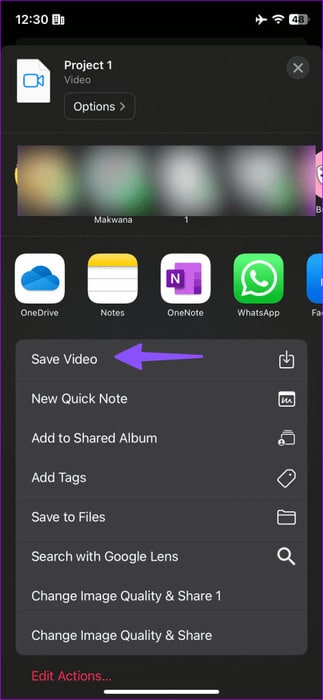
Fotoğraflar uygulamasını başlatın ve düzenlenen videoyu ses klipleriyle bulun.
4. Adobe İlk Gösterim Hızı
Videoya ses eklemekten bahsetmişken Adobe Premier Rush'ı menüden nasıl çıkarabiliriz? İPhone için en iyi üçüncü taraf video düzenleyici uygulamalarından biridir.
Adım 1: iPhone'unuzda Adobe Premier Rush uygulamasını başlatın. Tıklamak Yeni bir proje oluştur Ve aşağıdaki listeden bir video seçin.
Adım 2: Premier Rush'ta bir simge içeren bir videoyu içe aktardıktan sonra +seçin Ses Aşağıda.
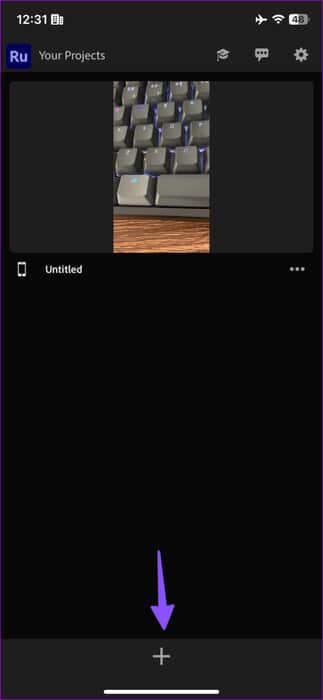
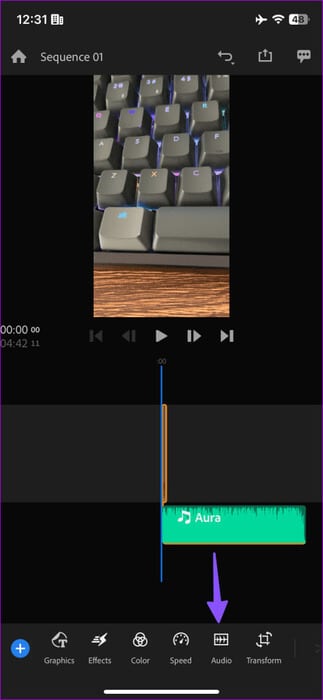
Aşama 3: Sesi kapatabilir ve tıklayabilirsiniz "Araştır". Bir ses parçası seçin ve ardından dokunun. "ilave".
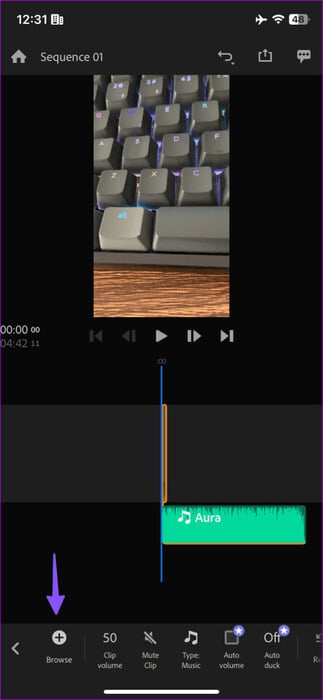
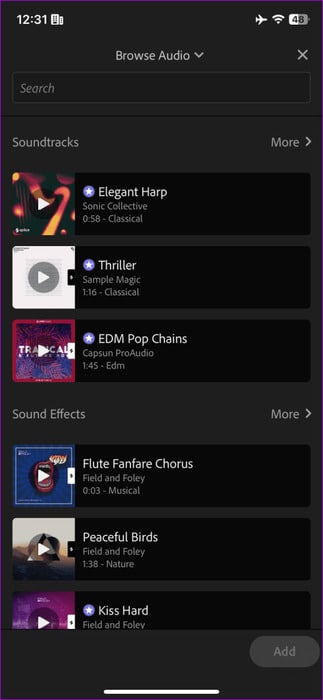
Bazı müzikler abonelik gerektirir. iPhone'unuzdan da film müziği içe aktaramazsınız. Çıktıdan memnun kaldığınızda üstteki Paylaş'a tıklayın, tahmini video boyutunu kontrol edin ve Dışa Aktar'a basın.
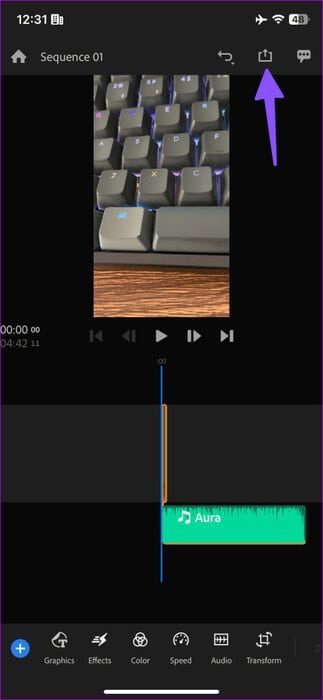
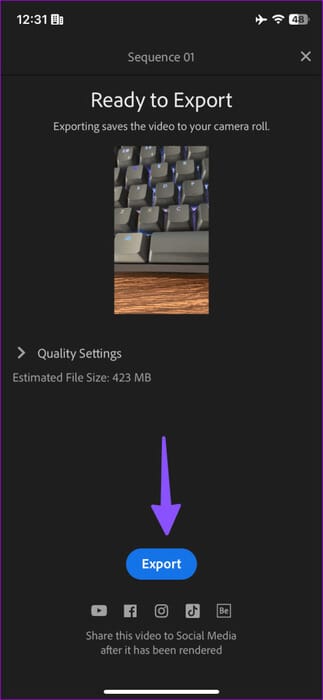
IPHONE'DA MODA VİDEOLAR YAPIN
Çoğu kullanıcı, videoya ses eklemek için varsayılan Fotoğraflar, iMovie veya Clips uygulamasını gayet iyi kullanacaktır. Daha fazla kontrol istiyorsanız Adobe Premier Rush'ı deneyin. Bir videoya müzik parçası eklemek için hangi uygulamayı kullanıyorsunuz? Aşağıdaki yorumlarda paylaşın.